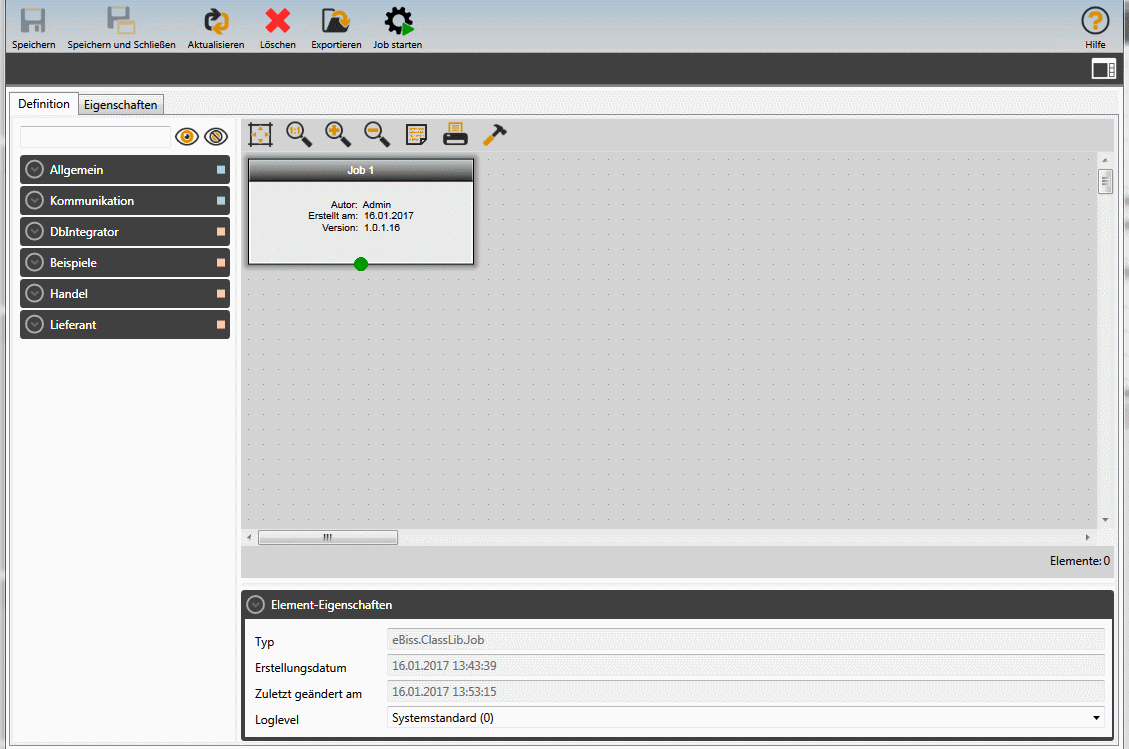Inhaltsverzeichnis
Job Designer
Der eBIss Job Designer dient als Editor für die Gestaltung der Prozessdefinitionen. Er präsentiert sich im Tab Definition beim Anlegen oder Editieren von Jobs.
Er ist unterteilt in drei Bereiche:
- Job-Step Auswahl mit Suche (links)
- Job Designer Arbeitsbereich (rechts)
- Element-Eigenschaften (unten)
Job-Step Auswahl mit Suche
Im linken Bereich wird ein Suche-Textfeld und ein Akkordeon-Menü für das Auffinden der verfügbaren Job-Step Objekte angeboten.

Die Sektionen können dabei über die Schaltfläche  aufgeklappt werden.
Die Suche wird mittels Enter-Taste oder Mausklick auf Schaltfläche
aufgeklappt werden.
Die Suche wird mittels Enter-Taste oder Mausklick auf Schaltfläche  ausgeführt.
ausgeführt.
 Hinweis: Der Umfang der Sektionen bzw. Jobs-Step Objekte kann in Ihrere Installation abweichen falls es in ihrem Projekt eine oder mehrere spezifische Job-Step Komponenten gibt.
Hinweis: Der Umfang der Sektionen bzw. Jobs-Step Objekte kann in Ihrere Installation abweichen falls es in ihrem Projekt eine oder mehrere spezifische Job-Step Komponenten gibt.
Job Designer Arbeitsfläche
Ausgewählte Job-Step Objekte können mit Drag&Drop in den rechten Bereich des Tabs Definition gezogen bzw. abgelegt werden.
Job-Step Objekte verketten
Jedes Job-Step Objekt hat diverse ein- und ausgehende Verküpfungspunkte und darüberhinaus eine eigene Signatur.
- eingehende Verknüpfungspunkt sind blau gekennzeichnet
- ausgehende Verknüpfungspunkt sind grün gekennzeichnet
 Hinweis: Ob ein Job-Step Objekt mit einem anderen Verküpft werden kann ist Abhängig davon ob die Signaturen der ausgehenden mit der eingehenden Verknüpfung kompatibel ist. Verknüpfungspunkte mit nicht übereinstimmenden Signaturen können nicht verkettet werden.
Hinweis: Ob ein Job-Step Objekt mit einem anderen Verküpft werden kann ist Abhängig davon ob die Signaturen der ausgehenden mit der eingehenden Verknüpfung kompatibel ist. Verknüpfungspunkte mit nicht übereinstimmenden Signaturen können nicht verkettet werden.
Werkzeuge des Job Designers
Im rechten Bereich gibt es noch ein Submenü mit folgenden Schaltflächen und deren Eigenschaften:
 Workflow ausrichten. Ein Mausklick auf diese Schaltfläche richtet alle Job-Step Objekte automatisch aus.
Workflow ausrichten. Ein Mausklick auf diese Schaltfläche richtet alle Job-Step Objekte automatisch aus. Zoom zurücksetzen.
Zoom zurücksetzen. Zoom vergrößern.
Zoom vergrößern. Zoom verkleinern.
Zoom verkleinern. Beschreibung anzeigen. Ein Mausklick auf diese Schaltfläche zeigt die Beschreibung des gerade ausgewählten Job-Step Objektes an.1)
Beschreibung anzeigen. Ein Mausklick auf diese Schaltfläche zeigt die Beschreibung des gerade ausgewählten Job-Step Objektes an.1) Drucken. Ermöglicht die Druckausgabe der graphischen Prozessdefinition.
Drucken. Ermöglicht die Druckausgabe der graphischen Prozessdefinition.
Element-Eigenschaften
Die Eigenschaften eines ausgewählten Job-Step Objekt kann im unteren Bereich des Tab Definition eingesehen bzw. verändert werden.
Falls diese nicht angezeigt sind kann über die Schaltfläche  aufgeklappt werden.
aufgeklappt werden.